
Índice:
- Autor John Day [email protected].
- Public 2024-01-30 11:39.
- Última modificação 2025-01-23 15:03.

Neste projeto vou mostrar como programar o Raspberry Pi para fazer um LED piscar, se você quase comprou um Raspberry pi e não sabe por onde começar, este tutorial se encaixa.
Além do Raspberry Pi executando Raspbian, você precisará de:
1. resistor de 330 Ohms
2. LED
3. Placa de ensaio
4. Alguns fios
Etapa 1: instalar o sistema operacional no Pi

Você pode pular esta etapa se já tiver instalado o sistema operacional no Pi. Se sim, vá para a etapa 2 ou consulte as instruções completas de instalação do sistema operacional neste link que enviei.
www.instructables.com/id/Build-Your-Own-PC-With-Raspberry/
Etapa 2: esquema do circuito
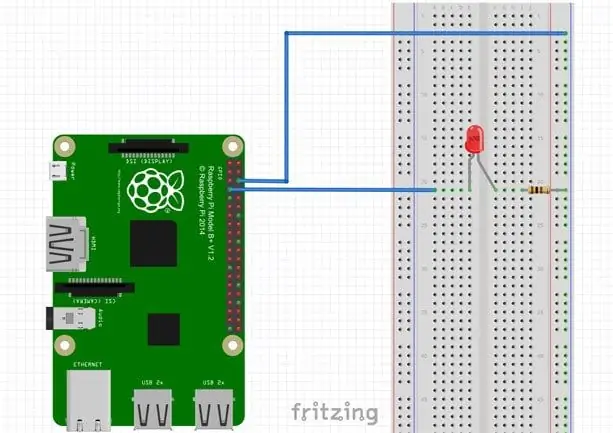
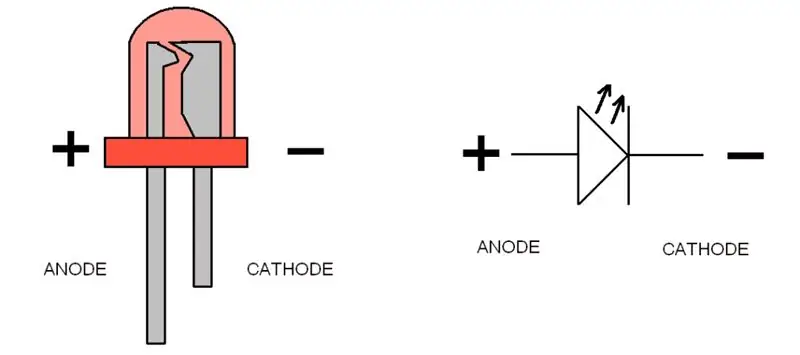
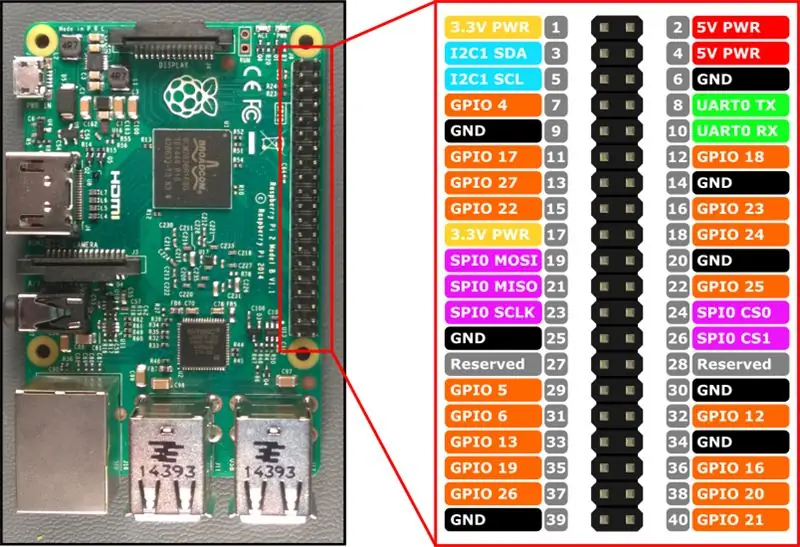
Siga os passos abaixo:
1. Conecte um resistor de 220Ω ao ânodo do LED e, em seguida, o resistor a 5 V.
2. Conecte o cátodo do LED ao GPIO (veja a imagem acima).
Etapa 3: assista ao vídeo para obter mais detalhes
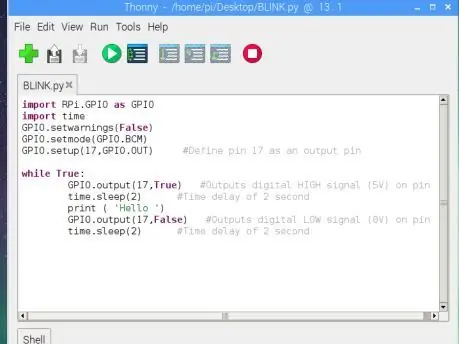

Etapa 4: código Python
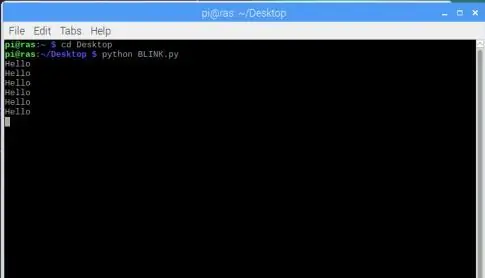
Agora você está pronto para escrever algum código para ligar o LED.
NOTA: Todas as etapas a seguir são explicadas no vídeo
1. Ligue seu Pi e crie um novo arquivo de texto “BLINK.py”.
=====================================================================================
2. Digite o seguinte código:
importar RPi. GPIO como GPIOimport time
GPIO.setwarnings (False)
GPIO.setmode (GPIO. BCM)
GPIO.setup (17, GPIO. OUT) #Defina o pino 17 como um pino de saída
enquanto verdadeiro:
GPIO.output (17, True) #Outputs sinal digital HIGH (5V) no pino 3
time.sleep (2) #Time de atraso de 2 segundos
print ('Hello') #Imprimir quando o LED acender
GPIO.output (17, False) #Sai do sinal digital LOW (0V) no pino 3
time.sleep (2) #Time de atraso de 2 segundos
=====================================================================================
3. Depois de digitar todo o código marcado, salve-o
=====================================================================================
4. Execute o código Python digitando o seguinte código no terminal:
- cd Desktop e pressiono Enter (digito Desktop porque salvei o arquivo na área de trabalho do pi).
- python BLINK.py e pressione Enter.
=====================================================================================
Você verá o LED acender por dois segundos e, em seguida, desligar por dois segundos também.
Espero que gostem deste projeto.
Recomendado:
Escrevendo seu primeiro programa de computador: 10 etapas

Escrevendo seu primeiro programa de computador: por que programar? Programação de computador ou “codificação” parece muito intimidante. Você pode achar que não sabe o suficiente sobre computadores e temer a ideia de solucionar problemas que surgem em seu laptop pessoal. Se você acredita que seu
Happy Fox! (Primeiro elemento de um grande projeto): 7 etapas (com fotos)

Happy Fox! (Primeiro elemento de um grande projeto): Outro pequeno projeto surgiu no meu caminho, envolverá uma série de pequenos projetos que eventualmente se reunirão. Este é o primeiro elemento, uma raposa com uma cauda balançando que aparece e desaparece como se por Magia:)
Comece seu show de luzes de Natal com um botão: 5 etapas

Comece seu show de luzes de Natal com um botão: Ao executar um show de luzes de Natal sincronizado com a música, você pode querer iniciar o show pressionando um botão. Este tutorial é aplicável apenas para um show que é controlado pelo Falcon Pi Player (FPP) rodando em um Raspberry Pi. Se você está correndo F
K-2 Robotics Primeiro dia: o poder da árvore do projeto !: 8 etapas (com fotos)

K-2 Robotics Primeiro dia: o poder da árvore do projeto !: No primeiro dia de Robótica Nível 1 (usando Racer Pro-bots ®), apresentamos os alunos aos " seus robôs " e, em seguida, mostre a eles Projeto Challenge-Tree ™ Não 1. As Árvores de Desafio do Projeto criam as condições para uma Zona de Aprendizagem Ativa ™
Construa seu próprio PC com framboesa: 4 etapas

Construa seu próprio PC com Raspberry: Este projeto foi atualizado na quarta-feira, 15 de novembro de 2017. Hoje, veremos juntos como você pode criar seu próprio PC com desempenho aceitável por um preço baixo, baseado no raspberry pi, e por um orçamento inferior a $ 100.Para a maioria dos usuários, este computador w
